מדריך | התקנת תוספי Google Chrome מקובץ (גם אופליין)
-
חנות התוספים פתוחה בנטפרי, וניתן להתקין דרכה תוספים. עם זאת, ישנם סינונים שהחנות חסומה, לדוגמה נתיב.
בנוסף, לפעמים יש תוסף בפיתוח שאינו נמצא עדיין בחנות גוגל, וניתן להתקינו רק מקובץ, או שרוצים להתקין תוסף במחשב שהחנות חסומה בו.
במדריך זה נסביר כיצד להתקין תוספים מקבצי crx (קובץ בסיומתcrx.).
לאחר ההורדה, התוסף ינסה להתקין את עצמו אוטומטית, אך ההתקנה תיכשל עם השגיאה הבאה:

אפשרות ראשונה - התקנה במצב פיתוח
- כנסו לתפריט > תוספים > ניהול תוספים:
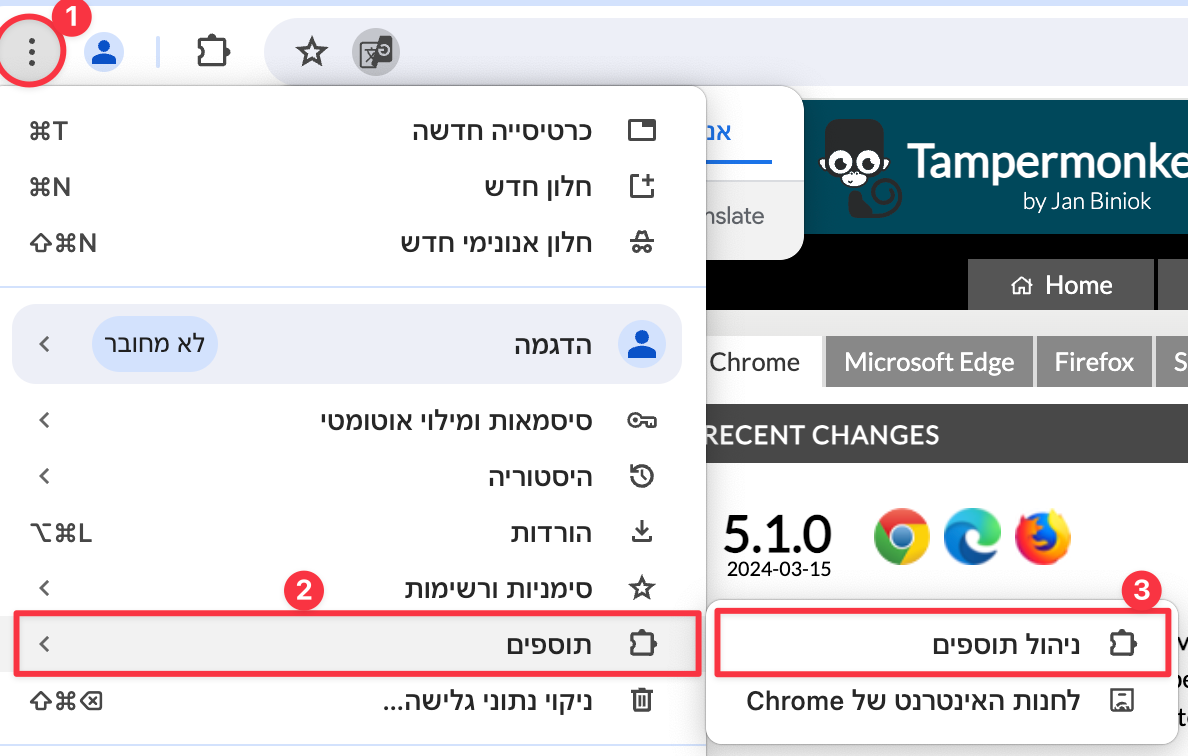
- יש לוודא ש"מצב פיתוח" מופעל:

- גררו את הקובץ מהמקום בו הוא שמור במחשבכם (בדרך כלל תיקיית ההורדות), לעבר עמוד התוספים שפתוח בכרום, ואז שחררו את הקובץ:
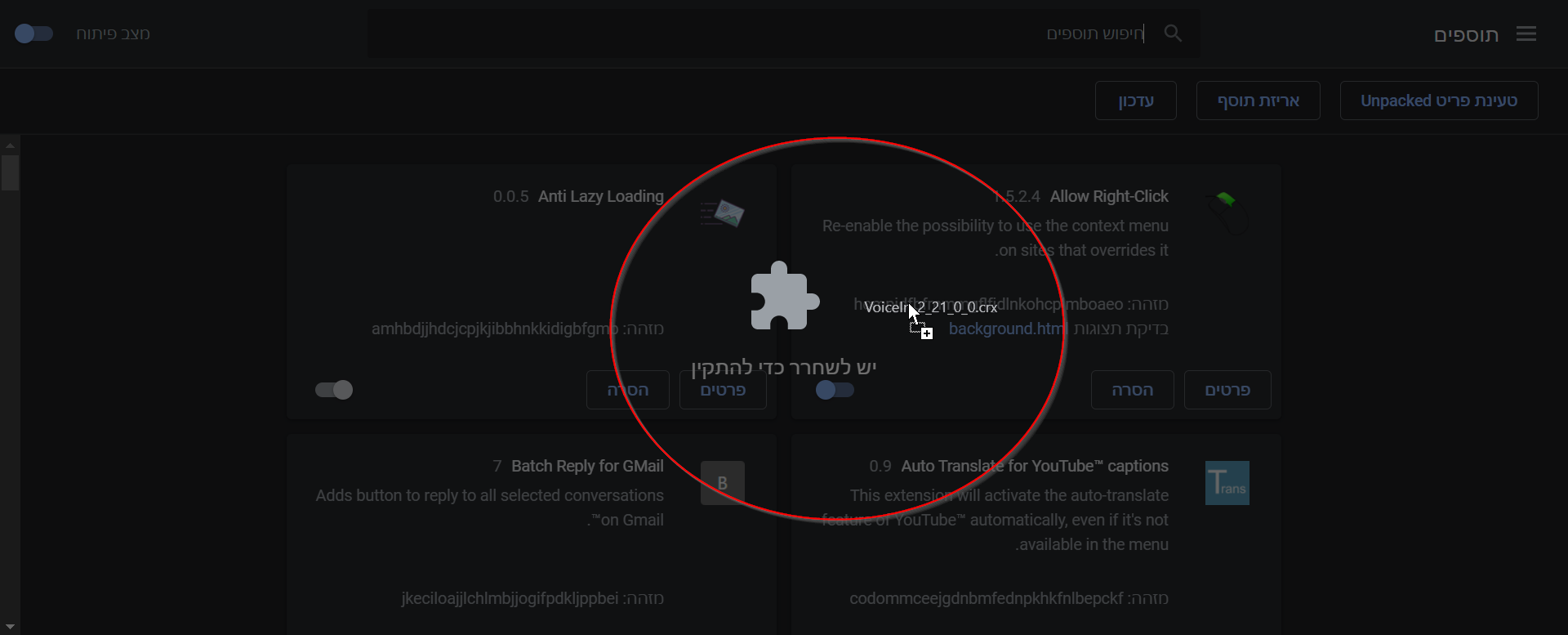
אפשרות שניה - שינוי ההגדרה כך שיהיה ניתן תמיד להתקין תוספים מחוץ לחנות
ניתן לבצע את הפעולה הבאה באופן חד פעמי על מנת לאפשר תמיד התקנת תוספים מחוץ לחנות התוספים של כרום.
יש לפתוח את שורת הפקודה (CMD) כמנהל, ולהריץ את הפקודה הבאה:
reg add HKLM\Software\Policies\Google\Chrome\ExtensionInstallSources /v 1 /t REG_SZ /d "<all_urls>"לאחר מכן סגרו את הכרום ופתחו אותו מחדש.
שימו לב: ביצוע הפעולה יגרום לדפדפן להציג התראה במספר מקומות, ביניהם בתחתית התפריט הראשי, שהדפדפן "מנוהל על ידי הארגון":
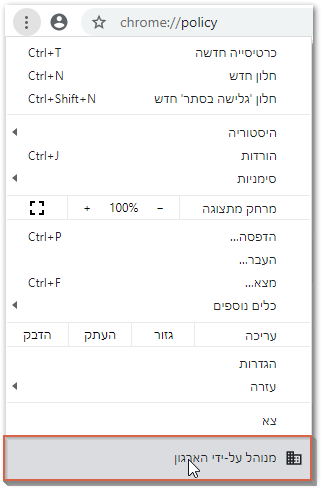
הדבר צפוי ואין מה לדאוג.
במידה והתחרטתם וכדומה, ניתן לבטל את הפעולה על ידי הרצת הפקודה הבאה:reg delete HKLM\Software\Policies\Google\Chrome\ExtensionInstallSources
ישנם תוספים מסוימים שהתהליך הזה לא עוזר להם, במקרה כזה פעלו על פי ההוראות שכאן.
קרדיט.
- כנסו לתפריט > תוספים > ניהול תוספים:
-
 S Shlomo העביר נושא זה מ-טיוטות ב-
S Shlomo העביר נושא זה מ-טיוטות ב-
-
 S Shlomo הצמיד נושא זה ב
S Shlomo הצמיד נושא זה ב




